فہرست کا خانہ
اس مضمون میں، ہم ایکسل میں سیلز کمیشن فارمولے کا حساب لگانا سیکھیں گے ۔ سیلز کمیشن ایک قسم کا معاوضہ ہے جو پیدا کردہ سیلز کی بنیاد پر کسی شخص یا سیلز مین کو دیا جاتا ہے۔ Microsoft Excel میں، ہم سیلز کمیشن فارمولہ بنا سکتے ہیں اور آسانی سے رقم تلاش کر سکتے ہیں۔ آج، ہم 3 آسان طریقے دکھائیں گے۔ ان طریقوں کا استعمال کرتے ہوئے، کوئی بھی آسانی سے ایکسل میں سیلز کمیشن فارمولے کا تعین کر سکتا ہے۔ لہذا، بغیر کسی تاخیر کے، آئیے بحث شروع کرتے ہیں۔
پریکٹس بک ڈاؤن لوڈ کریں
یہاں سے پریکٹس بک ڈاؤن لوڈ کریں اور اپنی صلاحیتوں کو جانچنے کے لیے اس پر عمل کریں۔
سیلز کمیشن کا حساب لگائیں Formula.xlsx
ایکسل میں سیلز کمیشن فارمولہ کا حساب لگانے کے 3 آسان طریقے
1. ایکسل میں سادہ فارمولے کے ساتھ سیلز کمیشن کا حساب لگائیں
ان میں پہلا طریقہ، ہم ایکسل میں ایک سادہ فارمولے کے ساتھ سیلز کمیشن کا حساب لگائیں گے۔ طریقہ کار کی وضاحت کرنے کے لیے، ہم ایک ڈیٹاسیٹ استعمال کریں گے جس میں کچھ سیلز مین کی جنوری اور فروری کی سیلز کی رقم کے بارے میں معلومات شامل ہیں۔ انہوں نے ان دو مہینوں میں مختلف مصنوعات فروخت کیں اور ہر پروڈکٹ کا کمیشن کی شرح مختلف ہے۔ یہاں، سیلز مین کو 2 % کا بیس کمیشن بھی ملے گا۔ لہذا، معلومات کے ان تمام ٹکڑوں کے ساتھ، ہم کوشش کریں گے کہ جنوری اور فروری کی فروخت کا حساب لگائیں۔
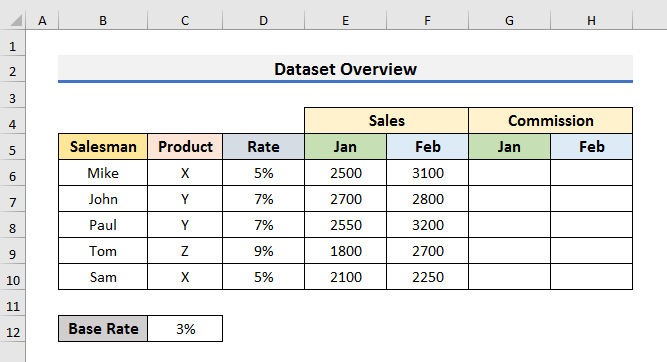
آئیے پیروی کرتے ہیں۔ سیلز کمیشن سیکھنے کے لیے نیچے دیے گئے اقداماتفارمولا۔
STEPS:
- سب سے پہلے، سیل G6 منتخب کریں اور فارمولا ٹائپ کریں:
=E6*($D6+$C$12) 15>
یہاں، فارمولے کی عمومی شکل کو اس طرح لکھا جاسکتا ہے:
= سیلز اماؤنٹ*(کمیشن ریٹ+بیس ریٹ)
فارمولے میں، ہم نے ڈالر ($) کا استعمال کرتے ہوئے سیل C12 کو لاک کر دیا ہے۔ کالم انڈیکس اور رو انڈیکس دونوں کے سامنے سائن کریں۔ نیز، سیل D6 کے کالم انڈیکس کو مقفل کریں۔
- دوسرے طور پر، انٹر دبائیں اور فل ہینڈل <کو گھسیٹیں۔ 2>نیچے جنوری کے لیے سیلز کمیشن حاصل کریں۔
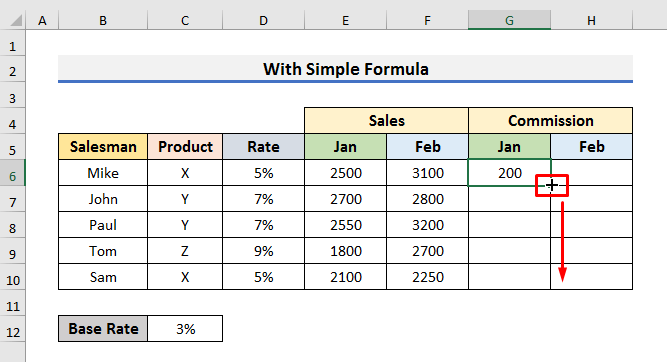
- تیسرے طور پر، فل ہینڈل کو گھسیٹیں۔ فروری کے لیے سیلز تلاش کرنے کے لیے دائیں جانب۔
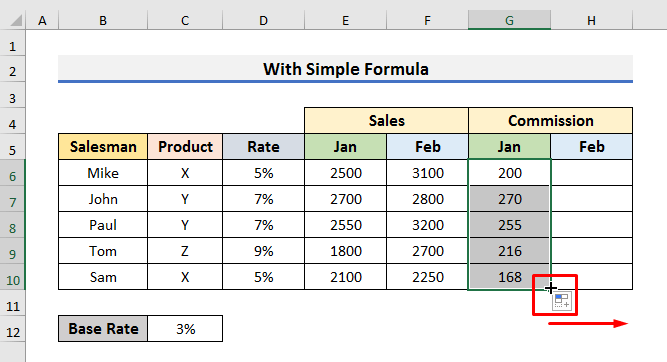
- اس کے بعد، آپ کو کے لیے سیلز کمیشن ملے گا۔ جنوری اور فروری ایک ساتھ۔
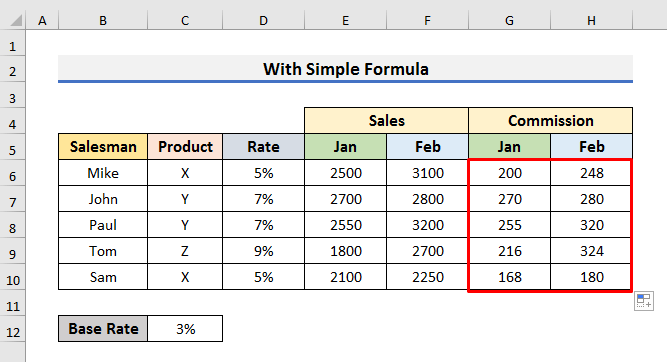
- اب، اگر ہمارے پاس بونس فیکٹر کے لیے ہے۔ ہر مہینے، پھر، ہمیں اسے پچھلے فارمولے سے ضرب کرنا ہوگا۔
- لہذا، آپ کو ذیل کے فارمولے کو سیل G6 :
=E6*($D6+$C$12)*G$12 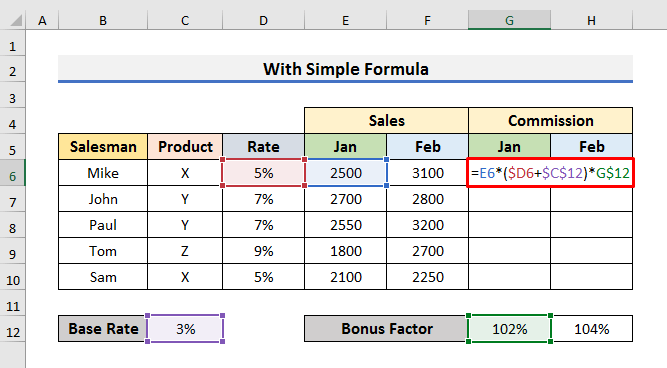
یہاں، ہم نے بونس فیکٹر کو ضرب دیا ہے۔ فارمولے میں، ہم نے ڈالر ($) سائن کا استعمال کرتے ہوئے سیل G12 کی رو انڈیکس لاک کر دیا ہے۔
- میں مندرجہ ذیل مرحلے پر، Enter کو دبائیں اور فارمولہ کاپی کرنے کے لیے Fill Handle دائیں گھسیٹیں۔
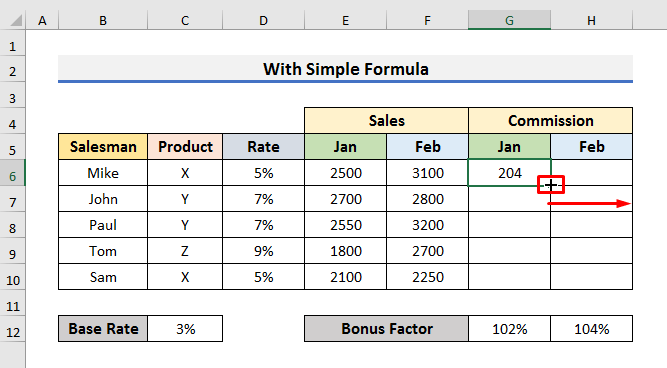
- دوبارہ , Fill ہینڈل نیچے کا استعمال کریں۔
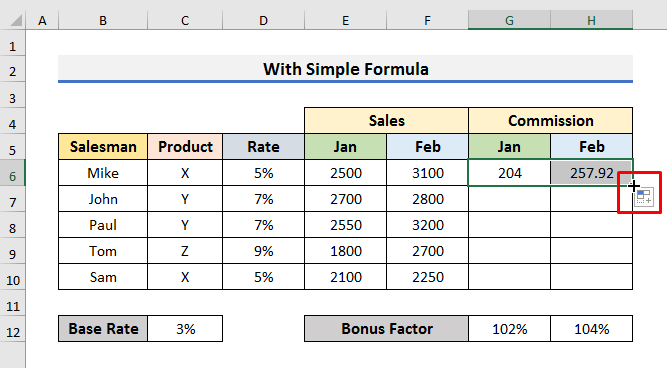
- آخر میں، آپدو ماہ کے لیے سیلز کمیشن دیکھیں گے۔
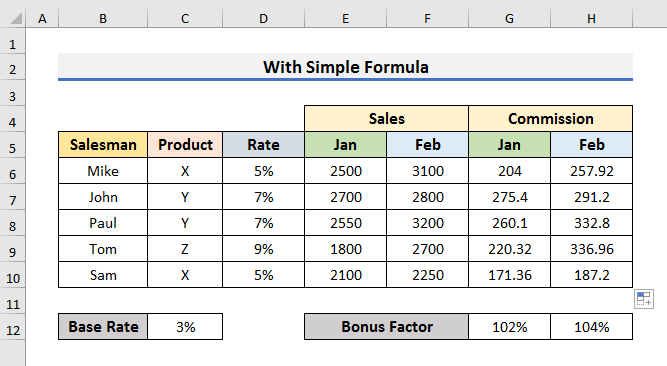
مزید پڑھیں: ایکسل میں بونس کا حساب کیسے لگائیں (5 آسان طریقے )
2. سیلز کمیشن کا حساب لگانے کے لیے IF اور VLOOKUP فنکشنز کو یکجا کریں
ہم IF اور VLOOKUP فنکشنز کو یکجا کر سکتے ہیں۔ ایکسل میں سیلز کمیشن۔ ہم منطق کو جانچنے کے لیے IF فنکشن اور VLOOKUP فنکشن کو ٹیبل میں کمیشن کی شرح تلاش کرنے کے لیے استعمال کریں گے۔ یہاں، ہم ایک ڈیٹاسیٹ استعمال کریں گے جس میں کچھ سیلز مین کی سیلز اور ٹارگٹ مقدار کے بارے میں معلومات ہوں گی۔ اگر سیلز مین ٹارگٹ، حاصل کرتا ہے یا اس کے برابر ہوتا ہے تو اسے کمیشن ملے گا۔ ورنہ اسے کوئی کمیشن نہیں ملے گا۔ نیز، ہر درجے کی کمیشن کی شرح مختلف ہوتی ہے۔
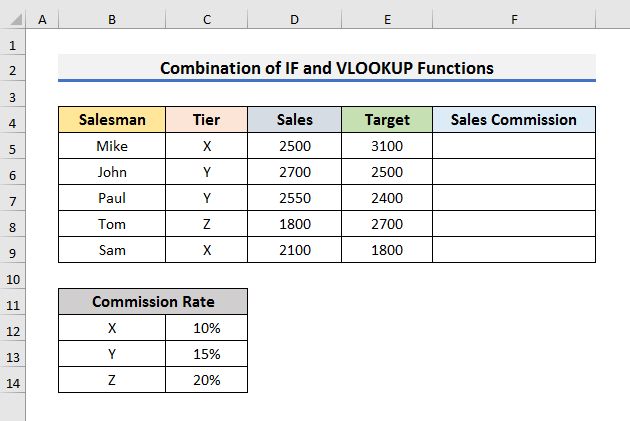
آئیے یہ جاننے کے لیے اقدامات کا مشاہدہ کریں کہ ہم IF اور کے امتزاج کو کیسے استعمال کرسکتے ہیں۔ سیلز کمیشن کا حساب لگانے کے لیے VLOOKUP فنکشنز۔
STEPS:
- سب سے پہلے، سیل F5 منتخب کریں اور فارمولا ٹائپ کریں۔ :
=IF(D5>=E5,VLOOKUP(C5,$B$12:$C$14,2,FALSE)*D5,"Target Not Filled") 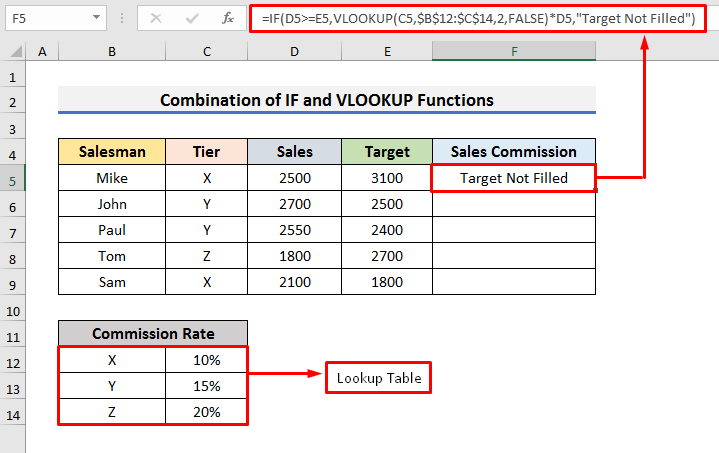
فارمولے میں،
- منطق ہے D5>=E5 ۔ اس کا مطلب ہے کہ سیلز رقم کو ہدف رقم سے زیادہ یا اس کے برابر ہونا چاہیے۔
- فارمولے کی دوسری دلیل ہے VLOOKUP(C5, $B$12:$C$14,2,FALSE)*D5 ۔ اس کا مطلب ہے کہ اگر سیلز رقم ہدف رقم سے زیادہ یا اس کے برابر ہے، تو فارمولہ کمیشن کی شرح کو تلاش کرے گا ٹیر X کو لوک اپ ٹیبل میں اور اسے فروخت رقم سے ضرب دیں۔
- اور، اگر کوئی سیلز مین حاصل کرنے میں ناکام رہتا ہے ہدف رقم، پھر یہ دکھائے گا ہدف بھرا نہیں ہوا ۔
- اس کے بعد، دبائیں انٹر اور نیچے گھسیٹیں۔ فل ہینڈل ۔
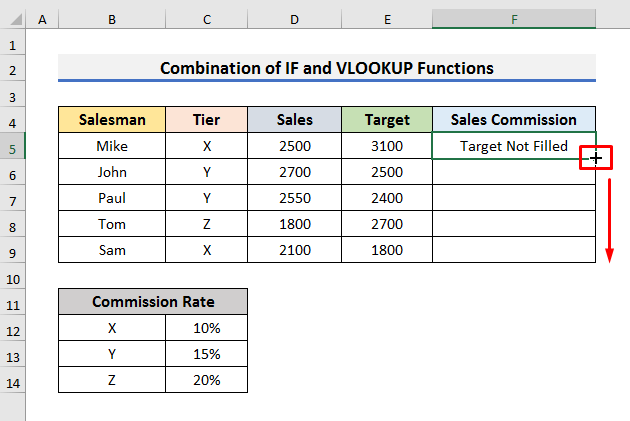
- آخر میں، آپ کو نیچے دی گئی تصویر کی طرح نتائج نظر آئیں گے۔
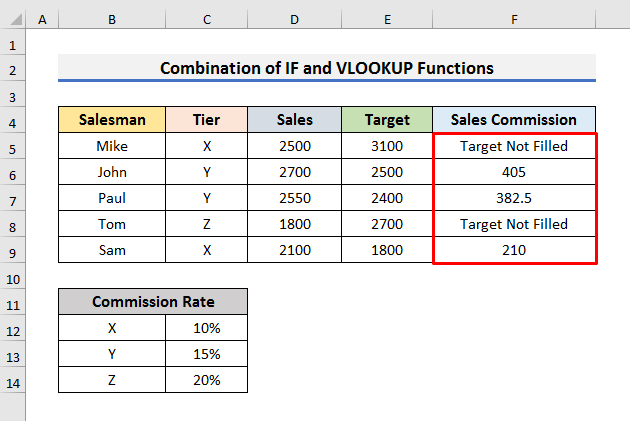
مزید پڑھیں: سلائیڈنگ اسکیل کمیشن کا حساب لگانے کا ایکسل فارمولا (5 مناسب مثالیں)
3. نیسٹڈ ایکسل کا اطلاق کریں سیلز کمیشن کا تعین کرنے کے لیے فارمولہ بنانے کے لیے IF فنکشن
سیلز کمیشن کا حساب لگانے کا ایک اور طریقہ یہ ہے کہ نیسٹڈ IF فنکشن ایکسل میں لاگو کریں۔ نیسٹڈ فنکشن عام طور پر کسی دوسرے فنکشن کے اندر فنکشن کے استعمال کی نشاندہی کرتا ہے۔ طریقہ کار کی وضاحت کے لیے، ہم ایک مختلف ڈیٹا سیٹ استعمال کریں گے۔ ڈیٹا سیٹ میں، آپ سیلز مائیک ، جان ، اور ٹام کی رقم دیکھ سکتے ہیں۔ ہر سیلز مین کو مختلف کمیشن کی شرح ملتی ہے۔ کمیشن کی شرح ٹیبل کو یہاں صرف کمیشن کی شرح دکھانے کے لیے استعمال کیا گیا ہے۔ ہم اسے فارمولے کے اندر استعمال نہیں کریں گے۔ یہ فارمولہ کو آسان بنا دے گا۔
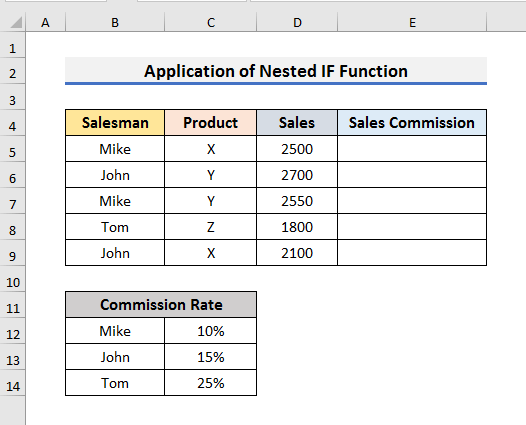
مزید جاننے کے لیے ذیل کے مراحل پر توجہ دیں۔
STEPS:
- سب سے پہلے، فارمولہ ٹائپ کریں سیل E5 :
=IF(B5="Mike",(D5*0.1),IF(B5="John",(D5*0.15),IF(B5="Tom",(D5*0.25)))) 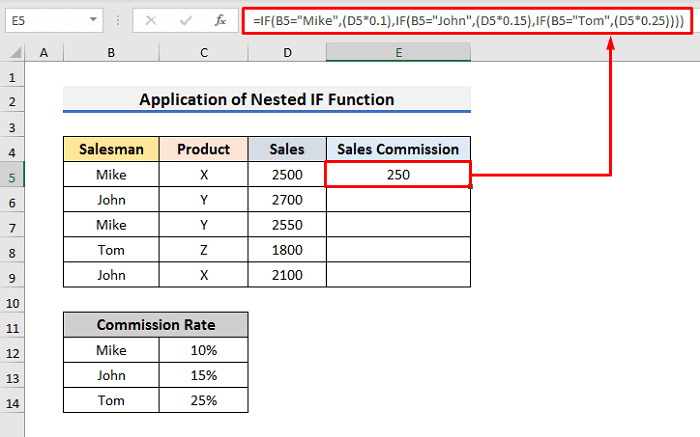
یہاں،
- اگر سیل B5 مائیک ہے، تو سیل D5 سے ضرب کیا جائے گا 0۔ 1 ۔کیونکہ مائیک کے لیے کمیشن کی شرح 10 % ہے۔
- اگر یہ جان ہے تو اسے 0 سے ضرب دیا جائے گا۔ 15 ۔
- بصورت دیگر، اسے 0. 25 سے ضرب دیا جائے گا۔
- دوسرے مرحلے میں، Fill ہینڈل نیچے گھسیٹیں۔
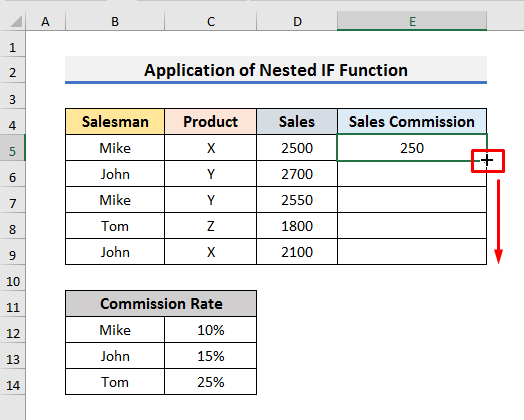
- اس کے بعد، آپ نیچے دی گئی تصویر کی طرح سیلز کمیشن دیکھیں گے۔
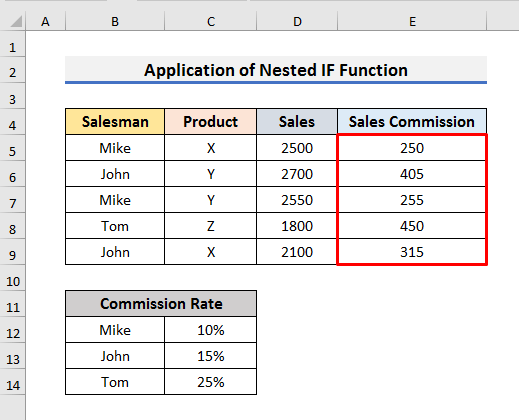
- آسانی سے سیلز کمیشن کی رقم کا حساب لگانے کے لیے، ہم پیوٹ ٹیبل کی مدد استعمال کرسکتے ہیں۔ خصوصیت۔
- اس مقصد کے لیے، ڈیٹاسیٹ کو منتخب کریں۔
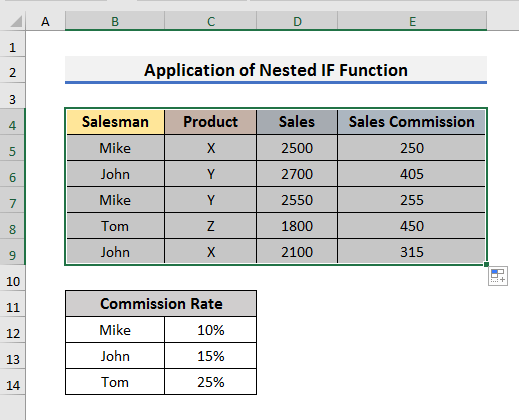
- پھر، داخل کریں ٹیب پر جائیں۔ اور PivotTable پر کلک کریں۔
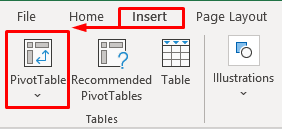
- ایک میسج باکس پاپ اپ ہوگا۔
- ٹھیک ہے پر کلک کریں۔ آگے بڑھنے کے لیے۔
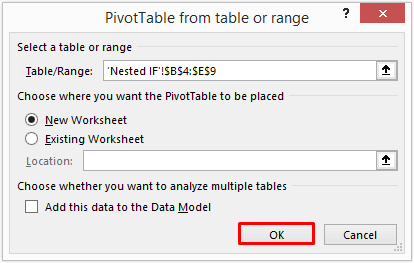
- فوری طور پر، ایک نئی شیٹ ظاہر ہوگی۔
- آپ کو پیوٹ ٹیبل فیلڈز ملیں گے۔ 2 2> 'قطاریں ' سیکشن میں ہوں گے اور سیلز کمیشن 'ویلیوز ' سیکشن میں ہوگا۔
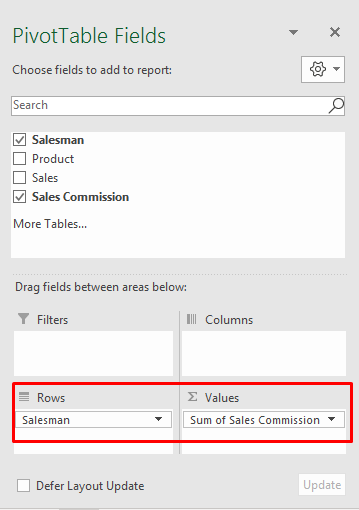
- ان کو منتخب کرنے کے بعد نئی شیٹ میں سیلز کمیشن کا مجموعہ دیکھیں۔ کل سیلز کا مجموعہ حاصل کرنے کے لیے PivotTable فیلڈز سے۔
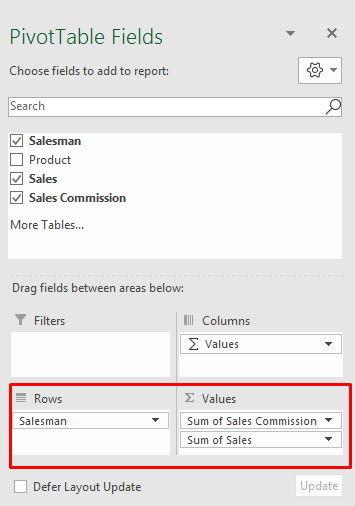
- آخر میں، آپ دونوں کا مجموعہ دیکھیں گے۔ سیلز کمیشن اور1 ایکسل میں سیلز کمیشن فارمولہ۔
- طریقہ-1 میں، مطلق سیل حوالہ احتیاط سے استعمال کریں۔ کیونکہ اگر آپ ایسا نہیں کرتے ہیں، تو فارمولہ صحیح طریقے سے کام نہیں کرے گا۔
- طریقہ-2 میں، لوک اپ ٹیبل کو لاک کریں۔ بصورت دیگر، آپ کو مختلف غلطیاں مل سکتی ہیں۔
- جب آپ میتھڈ-3 میں Nested IF فارمولہ استعمال کررہے ہیں تو زیادہ محتاط رہیں۔ کیونکہ قوسین کو درست طریقے سے لاگو کرنا طویل اور مشکل ہو جاتا ہے۔
نتیجہ
اس مضمون میں، ہم نے 3 فروخت کا حساب لگانے کے آسان طریقے دکھائے ہیں۔ ایکسل میں کمیشن فارمولہ ۔ مجھے امید ہے کہ یہ مضمون آپ کو اپنے کاموں کو آسانی سے انجام دینے میں مدد کرے گا۔ مزید برآں، ہم نے طریقہ-3 میں سیلز کمیشن کی رقم کا حساب لگانے کے طریقہ پر بھی تبادلہ خیال کیا ہے۔ مزید برآں، ہم نے مضمون کے آغاز میں مشق کی کتاب بھی شامل کی ہے۔ اپنی مہارت کو جانچنے کے لیے، آپ اسے ورزش کے لیے ڈاؤن لوڈ کر سکتے ہیں۔ اس طرح کے مزید مضامین کے لیے ExcelWIKI ویب سائٹ ملاحظہ کریں۔ سب سے آخر میں، اگر آپ کے پاس کوئی مشورے یا سوالات ہیں، تو نیچے تبصرہ کے سیکشن میں بلا جھجھک پوچھیں۔

